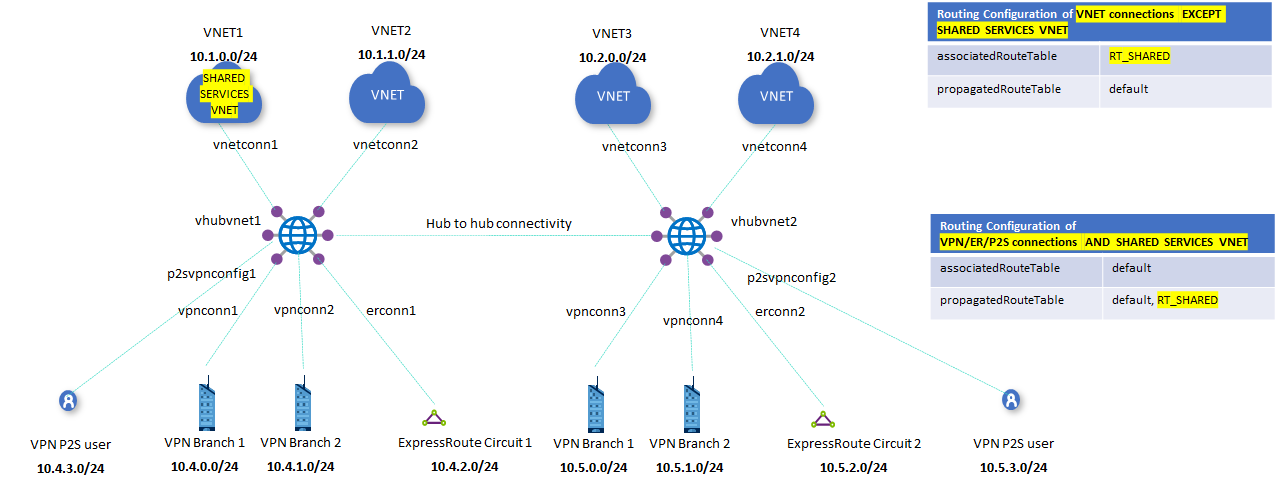빠른 시작: ARM 템플릿을 사용하여 공유 서비스 VNet으로 라우팅
이 빠른 시작에서는 ARM 템플릿(Azure Resource Manager 템플릿)을 사용하여 모든 VNet 및 Branch(VPN/ER/P2S)가 액세스할 수 있는 워크로드로 공유 서비스 VNet에 액세스하도록 경로를 설정하는 방법을 설명합니다. 이러한 공유 워크로드의 예로는 도메인 컨트롤러 또는 파일 공유와 같은 서비스가 있는 가상 머신 또는 Azure Private Endpoint를 통해 내부적으로 노출되는 Azure 서비스가 포함될 수 있습니다.
Azure Resource Manager 템플릿은 프로젝트에 대한 인프라 및 구성을 정의하는 JSON(JavaScript Object Notation) 파일입니다. 이 템플릿은 선언적 구문을 사용합니다. 배포를 만들기 위한 프로그래밍 명령의 시퀀스를 작성하지 않고 의도하는 배포를 설명합니다.
환경이 필수 구성 요소를 충족하고 ARM 템플릿 사용에 익숙한 경우 Azure에 배포 단추를 선택합니다. 그러면 Azure Portal에서 템플릿이 열립니다.
필수 조건
- Azure 구독이 없는 경우 시작하기 전에 체험 계정을 만듭니다.
- 이 구성에는 공개 키 인증서 데이터가 필요합니다. 샘플 데이터는 문서에서 제공됩니다. 그러나 샘플 데이터는 P2S 게이트웨이를 만들기 위한 템플릿 요구 사항을 충족하기 위해서만 제공됩니다. 템플릿이 완료되고 리소스가 배포된 후 구성이 작동하려면 이 필드를 사용자 고유의 인증서 데이터로 업데이트해야 합니다. 사용자 VPN 인증서를 참조하세요.
템플릿 검토
이 빠른 시작에서 사용되는 템플릿은 Azure 빠른 시작 템플릿에서 나온 것입니다. 이 문서의 템플릿이 너무 길어서 여기에 표시할 수 없습니다. 템플릿을 보려면 azuredeploy.json을 참조하세요.
이 빠른 시작에서는 모든 게이트웨이 및 VNet 연결을 포함하여 Azure Virtual WAN 다중 허브 배포를 만듭니다. 입력 매개 변수 목록은 의도적으로 최소한으로 유지되었습니다. IP 주소 지정 체계는 템플릿 내의 변수를 수정하여 변경할 수 있습니다. 시나리오는 시나리오: 공유 서비스 VNet 문서에 자세히 설명되어 있습니다.
이 템플릿은 다음 리소스를 사용하여 완벽하게 작동하는 Azure Virtual WAN 환경을 만듭니다.
- 서로 다른 지역에 있는 2개의 개별 허브.
- 4개의 Azure VNet(Virtual Network).
- 각 VWan 허브에 대한 2개의 VNet 연결.
- 각 허브의 P2S(지점 및 사이트 간) VPN 게이트웨이 1개.
- 각 허브의 S2S(사이트 간) VPN 게이트웨이 1개.
- 각 허브의 ExpressRoute 게이트웨이 1개.
- 각 허브의 사용자 지정 경로 테이블 RT_SHARED.
- RT_SHARED 경로 테이블을 그룹화하기 위한 레이블 LBL_RT_SHARED.
템플릿에는 여러 개의 Azure 리소스가 정의되어 있습니다.
- Microsoft.Network/virtualwans
- Microsoft.Network/virtualhubs
- Microsoft.Network/virtualnetworks
- Microsoft.Network/hubvirtualnetworkconnections
- Microsoft.Network/hubroutetables
- Microsoft.Network/p2svpngateways
- Microsoft.Network/vpngateways
- Microsoft.Network/expressroutegateways
- Microsoft.Network/vpnserverconfigurations
참고 항목
이 ARM 템플릿은 하이브리드 연결에 필요한 고객 쪽 리소스를 만들지 않습니다. 템플릿이 배포된 후에도 P2S VPN 클라이언트, VPN 분기(로컬 사이트)를 만들어 구성하고 ExpressRoute 회로를 연결해야 합니다.
더 많은 템플릿을 찾으려면 Azure 빠른 시작 템플릿을 참조하세요.
템플릿 배포
이 템플릿을 올바르게 배포하려면 다음과 같은 이유로 다른 방법 대신 Azure에 배포 단추 및 Azure Portal을 사용해야 합니다.
- P2S 구성을 만들려면 루트 인증서 데이터를 업로드해야 합니다. PowerShell 또는 CLI를 사용하는 경우 데이터 필드에서 인증서 데이터를 허용하지 않습니다.
- 이 템플릿은 인증서 데이터 업로드로 인해 Cloud Shell을 사용하여 제대로 작동하지 않습니다.
- 또한 IP 주소 범위 및 기타 값을 수용하도록 포털에서 템플릿 및 매개 변수를 쉽게 수정할 수 있습니다.
Azure에 배포를 클릭합니다.
템플릿을 보려면 템플릿 편집을 클릭합니다. 이 페이지에서 주소 공간 또는 특정 리소스 이름과 같은 일부 값을 조정할 수 있습니다. 저장을 선택하여 변경 내용을 저장하거나 취소를 선택합니다.
템플릿 페이지에서 값을 입력합니다. 이 템플릿의 경우 P2S 공용 인증서 데이터가 필요합니다. 다음 예제에서는 인증서 데이터를 보여 줍니다. 두 허브에 대해 동일한 인증서 데이터를 사용할 수 있습니다. 이 예제 데이터를 사용하여 이 연습의 단계를 실행할 수 있지만 제대로 연결하려면 허브에 고유한 인증서 데이터를 제공해야 합니다. 자세한 내용은 인증서 데이터를 참조하세요.
MIIC5zCCAc+gAwIBAgIQGxd3Av1q6LJDZ71e3TzqcTANBgkqhkiG9w0BAQsFADAW MRQwEgYDVQQDDAtQMlNSb290Q2VydDAeFw0yMDExMDkyMjMxNTVaFw0yMTExMDky MjUxNTVaMBYxFDASBgNVBAMMC1AyU1Jvb3RDZXJ0MIIBIjANBgkqhkiG9w0BAQEF AAOCAQ8AMIIBCgKCAQEA33fFra/E0YmGuXLKmYcdvjsYpKwQmw8DjjDkbwhE9jcc Dp50e7F1P6Rxo1T6Hm3dIhEji+0QkP4Ie0XPpw0eW77+RWUiG9XJxGqtJ3Q4tyRy vBfsHORcqMlpV3VZOXIxrk+L/1sSm2xAc2QGuOqKaDNNoKmjrSGNVAeQHigxbTQg zCcyeuhFxHxAaxpW0bslK2hEZ9PhuAe22c2SHht6fOIDeXkadzqTFeV8wEZdltLr 6Per0krxf7N2hFo5Cfz0KgWlvgdKLL7dUc9cjHo6b6BL2pNbLh8YofwHQOQbwt6H miAkEnx1EJ5N8AWuruUTByR2jcWyCnEAUSH41+nk4QIDAQABozEwLzAOBgNVHQ8B Af8EBAMCAgQwHQYDVR0OBBYEFJMgnJSYHH5AJ+9XB11usKRwjbjNMA0GCSqGSIb3 DQEBCwUAA4IBAQBOy8Z5FBd/nvgDcjvAwNCw9h5RHzgtgQqDP0qUjEqeQv3ALeC+ k/F2Tz0OWiPEzX5N+MMrf/jiYsL2exXuaPWCF5U9fu8bvs89GabHma8MGU3Qua2x Imvt0whWExQMjoyU8SNUi2S13fnRie9ZlSwNh8B/OIUUEtVhQsd4OfuZZFVH4xGp ibJMSMe5JBbZJC2tCdSdTLYfYJqrLkVuTjynXOjmz2JXfwnDNqEMdIMMjXzlNavR J8SNtAoptMOK5vAvlySg4LYtFyXkl0W0vLKIbbHf+2UszuSCijTUa3o/Y1FoYSfi eJH431YTnVLuwdd6fXkXFBrXDhjNsU866+hE값 입력이 완료되면 검토 + 만들기를 선택합니다.
검토 + 만들기 페이지에서 유효성 검사가 통과되면 만들기를 선택합니다.
배포를 완료하는 데 약 75분이 걸립니다. 템플릿 개요 페이지에서 진행률을 볼 수 있습니다. 포털을 닫더라도 배포는 계속됩니다.
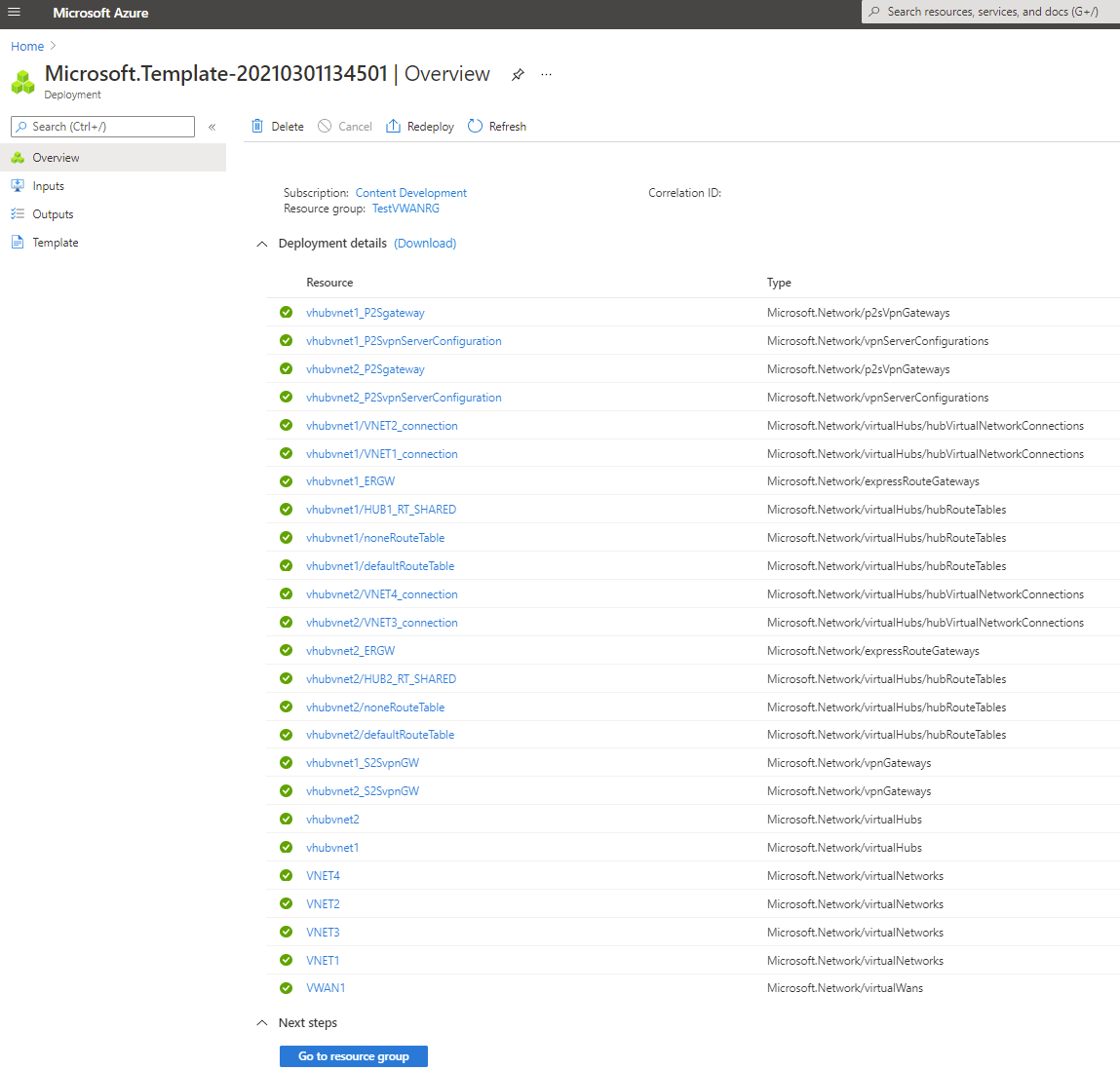
배포 유효성 검사
Azure Portal에 로그인합니다.
왼쪽 패널에서 리소스 그룹 을 선택합니다.
가상 WAN을 클릭하여 허브를 확인합니다. 가상 WAN 페이지에서 각 허브를 클릭하여 연결 및 기타 허브 정보를 확인합니다.

하이브리드 구성 완료
템플릿에서 하이브리드 네트워크에 필요한 모든 설정을 구성하지는 않습니다. 요구 사항에 따라 다음 구성 및 설정을 완료해야 합니다.
리소스 정리
만든 리소스가 더 이상 필요하지 않은 경우 해당 리소스를 삭제합니다. 일부 Virtual WAN 리소스는 종속성으로 인해 특정 순서로 삭제해야 합니다. 삭제를 완료하는 데 약 30분이 걸릴 수 있습니다.
만든 가상 WAN을 엽니다.
가상 WAN에 연결된 가상 허브를 선택하여 허브 페이지를 엽니다.
각 게이트웨이 유형에 대해 아래 순서에 따라 모든 게이트웨이 엔터티를 삭제합니다. 이 작업을 완료하는 데 약 30분이 걸릴 수 있습니다.
VPN:
- VPN 사이트 연결 끊기
- VPN 연결 삭제
- VPN Gateway 삭제
ExpressRoute:
- ExpressRoute 연결 삭제
- ExpressRoute 게이트웨이 삭제
가상 WAN에 연결된 모든 허브에 대해 반복합니다.
이 시점에서 허브를 삭제하거나, 나중에 리소스 그룹을 삭제할 때 허브를 삭제할 수 있습니다.
Azure Portal에서 리소스 그룹으로 이동합니다.
리소스 그룹 삭제를 선택합니다. 그러면 허브 및 Virtual WAN을 포함하여 리소스 그룹의 다른 리소스가 삭제됩니다.